Comando que pode te salvar de um crash em tabelas em um banco MySQL ocasinado por mal desligamento do servidor:
[sql]mysqlcheck -u root -p –auto-repair –check –optimize –all-databases[/sql]
Comando que pode te salvar de um crash em tabelas em um banco MySQL ocasinado por mal desligamento do servidor:
[sql]mysqlcheck -u root -p –auto-repair –check –optimize –all-databases[/sql]
Sei que existem diversas aplicações para isso, mas compartilho aqui uma solução simples e eficiente.

Como muitos por ai, eu também tenho um servidor NAS que contém todas as minhas mídias (filmes, músicas, fotos, documentos, etc), acessível através de um compartilhamento Samba em computadores, tablets, celulares e TVs, através da minha rede local wifi.
XMBC funciona muito bem para exibir todas as mídias diretamente na TV, no entanto, eu estava procurando uma maneira de transmitir a mídia diretamente para um tablet Android e para o Google TV – Rikomagic MK802 IV que utilizo em uma TV antiga, que não possui recursos de smartTV. E encontrei esta solução gratuita:
Com o ES File Explorer aberto, vá até a aba LAN (Rede), em seguida, clique em ‘New’, e então em ‘Servidor’ (menu).
Digite o endereço do servidor/ IP, em seguida, uma barra, então o nome do compartilhamento e as credenciais, se necessário.
Pressione OK, agora você deve ser capaz de ver todos os arquivos em seu compartilhamento Samba com facilidade.
Quando você abrir em um arquivo de filme (avi/mpg/wmv etc), você receberá um prompt para escolher qual player de vídeo você deseja usar. Selecione RockPlayer Lite, e seu filme vai começar a rodar em poucos segundos.
Eu testei isso para uma variedade de tipos de arquivo de filme e tamanhos e RockPlayer Lite funciona muito bem, inclusive avançando e retrocedendo através do filme.
Para filmes em HD, tem que se esperar um pouco mais para seja carregado em buffer antes de começar a rodar (por exemplo uns 10 segundos), uma vez que começar, fica bastante estável (sem buffer).

Eu também testei essa abordagem em um Galaxy Tab P1000 (Android 2.2) e funciona da mesma forma). Incrível!
E, claro você também pode usar esta solução para ouvir música e ver fotos do seu servidor, em qualquer lugar ao alcance do seu sinal wifi 🙂
Recentemente um cliente solicitou uma solução para estender seu acesso à Internet em de sua principal para um anexo, o que ele chamou de jardim-office, que nada mais é que um espaço separado da casa principal, cerca de uns 90 metros.
Havia um roteador sem fio na casa principal, mas o sinal chegava fraquíssimo no jardim-office que possuía muros e paredes com vidro.
O lançamento de um cabo UTP do roteador para os equipamentos do anexo teria sido tecnicamente a melhor solução, mas considerando que isso envolveria passagem de canaletas ou eletrodutos que influenciaria diretamente na estética do ambiente e caso a opção fosse utilizar dutos subterrâneos o custo para escavação elevaria o valor do projeto, esta solução foi descartada.
Uma opção mais barata seria a de instalar um ponto de acesso sem fio externo ao lado da casa com a antena direcionada ao anexo, mas, dada a construção do anexo (paredes duplas de tijolos) não havia a chance de que a intensidade do sinal dentro da anexo fosse confiável.
Wireless Bridge
Outra opção sem fio teria sido a de criar uma ponte (bridge) entre a casa principal e um anexo, como mostrado no diagrama abaixo:
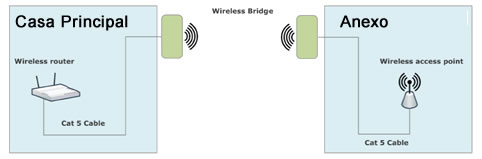
Esta opção também teria sido uma boa solução, mas isto envolveria custos significativos em termos de equipamentos e mão de obra na montagem dos dispositivos externos.
Vale destacar que quando se deseja interligar pontos que estão até 10 km um do outro, Wireless Bridger é de fato uma excelente solução de baixo custo para fornecer serviços de telecomunicações e internet.
HomePlug
Na verdade, a solução de bridge teria sido a solução preferida, mas para o fato de que havia uma conexão elétrica de alimentação ligando o anexo à casa principal, isso nos permitiu usar a rede de cabeamento elétrico existente para fornecer acesso à internet no jardim-office por cerca de R$ 100,00.
Esta solução é conhecida como HomePlug (ou Powerlan).
Uma solução HomePlug é composta por pelo menos dois adaptadores de rede: um adaptador primário e até 15 adaptadores escravos.
O adaptador primário se conecta através de um cabo de rede a uma das portas Ethernet na parte de trás do roteador existente. Ele também se conecta a uma tomada elétrica de alimentação. Os adaptadores escravos são ligados à rede elétrica nas áreas onde o acesso à rede é necessário.
Existem diferentes tipos de adaptadores escravo. Para o anexo optamos por um adaptador escravo que combinava as funções de um ponto de acesso sem fios e portas ethernet, facilmente encontrado nos sites chineses como o aliexpress e dealextreme (Tenda PW201A, GEEYA H25C1 e outros).
Isso proporcionou o acesso sem fio ao anexo juntamente com a capacidade de conectar dispositivo com fio, como uma impressora ou um PC por exemplo. O diagrama abaixo mostra a solução que foi implementada para cliente
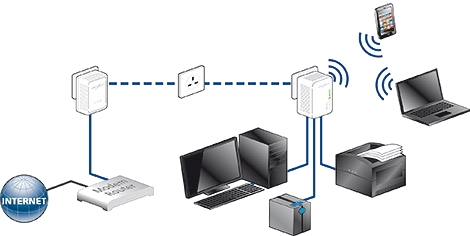
Nos últimos anos, dispositivos HomePlug aumentaram sua velocidade e faixa sobre a qual eles operam de modo que atualmente eles podem suportar serviços de dados intensivos, como streaming de vídeo e jogos.
HomePlug nunca vai ser capaz de vencer a velocidade ou a segurança de uma conexão direta via cabo ou a conveniência de uma conexão sem fio padrão. No entanto, em casa ou no escritório onde a instalação de cabeamento seria muito caro ou complicado de implementar, HomePlug deve ser considerado como uma alternativa viável.
Mais um cliente satisfeito!
Existe n maneiras de desabilitar usuários no Linux, embora muitos utilizem a técnica de alterar a senha para um valor inválido, mas esta não é a forma recomendada, pois o usuário irá perder a senha, mas ele ainda poderá utilizar algum outro token de autenticação (chave SSH por exemplo).
Para desabilitar um usuário completamente utilize:
# usermod –expiredate 1 usuario
(Isto irá setar a data de expiração do usuário para 02/01/1970)
Se quiser habilitar novamente o usuário sem data de expiração:
# usermod –expiredate -1 usuario
Certamente você é uma pessoa que muitas vezes envia e-mails e depois esquece que eles estão à espera de uma resposta, devido ao grande número de mensagens enviadas.
Bem, há uma solução chamada Aguardando Resposta, que é um script que faz a busca na pasta Enviados para identificar todas as mensagens foram enviadas durante a semana anterior.
Em seguida, verifica cada conversa para determinar se alguém respondeu a sua mensagem. Caso ninguém tenha feito, o script aplica uma etiqueta (marcador, rótulo) Aguardando Resposta. Para que mais tarde você possa facilmente visualizar as mensagens sem resposta apenas selecionando este rótulo.
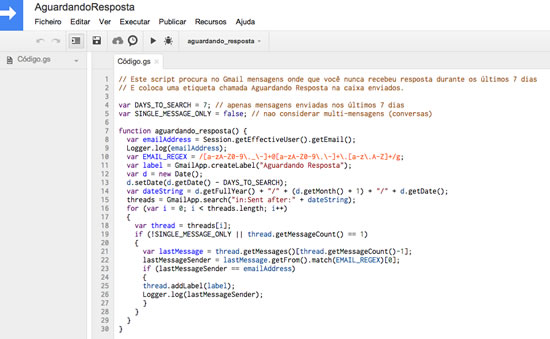
Para facilitar, já criei um arquivo de script compartilhado dentro do Google Script, bastando executá-lo, dando permissões na primeira vez. Depois de executar, basta verificar a sua pasta Enviados para você ver quais são seus emails que ainda não foram respondidos.
Clique aqui para executar diretamente do Google Script
Veja o código do script:
[shell]
// Este script procura no Gmail mensagens onde que você nunca recebeu resposta durante os últimos 7 dias
// E coloca uma etiqueta chamada Aguardando Resposta na caixa enviados.
var DAYS_TO_SEARCH = 7; // apenas mensagens enviadas nos últimos 7 dias
var SINGLE_MESSAGE_ONLY = false; // nao considerar multi-mensagens (conversas)
function label_messages_without_response() {
var emailAddress = Session.getEffectiveUser().getEmail();
Logger.log(emailAddress);
var EMAIL_REGEX = /[a-zA-Z0-9\._\-]+@[a-zA-Z0-9\.\-]+\.[a-z\.A-Z]+/g;
var label = GmailApp.createLabel(“Aguardando Resposta”);
var d = new Date();
d.setDate(d.getDate() – DAYS_TO_SEARCH);
var dateString = d.getFullYear() + “/” + (d.getMonth() + 1) + “/” + d.getDate();
threads = GmailApp.search(“in:Sent after:” + dateString);
for (var i = 0; i < threads.length; i++)
{
var thread = threads[i];
if (!SINGLE_MESSAGE_ONLY || thread.getMessageCount() == 1)
{
var lastMessage = thread.getMessages()[thread.getMessageCount()-1];
lastMessageSender = lastMessage.getFrom().match(EMAIL_REGEX)[0];
if (lastMessageSender == emailAddress)
{
thread.addLabel(label);
Logger.log(lastMessageSender);
}
}
}
}
[/shell]
Você vai encontrar diversas formas de configurar isso, eu mesmo teste umas 10, e todas reportando erro, até que cheguei a esta configuração simples:
1. Editar o arquivo configuration.yml
Que pode estar aqui: “/var/www/redmine/config/configuration.yml” dependendo da sua instalação.
2. Editar as informações de email da seguinte forma:
[shell]
production:
email_delivery:
delivery_method: :smtp
smtp_settings:
address: “smtp.gmail.com”
port: 587
domain: “smtp.gmail.com”
authentication: :plain
user_name: “seu_email@gmail.com” #ou sua conta google apps
password: “senha_do_email”
enable_starttls_auto: true
[/shell]
3. Reinicie o apache: /etc/init.d/apache2 restart (dependendo também da sua distribuição e apache instalado)
4. Envie um email de teste:
a. Login como administrador
b. Vá até o painel administração e clique em configurações
c. Vá até a aba ‘Notificações por Email’
d. E clique no botão(link) ‘enviar um e-mail de teste’ no canto inferior direito.
Simples assim!
Situação bem comum. Você acessa sua conta de Facebook em vários computadores/dispositivos e não fecha a sessão ao sair, com isso, uma outra pessoa que tiver acesso ao computador e abrir o facebook cairá diretamente no seu perfil já logado.
Mas é possível encerrar sua sessão remotamente, veja os passos:
A primeira coisa que você deve fazer é entrar em sua conta em qualquer computador ou dispositivo móvel. Clicar na seta para baixo, ao lado do cadeado na lateral superior direita e no menu que desce, escolher configurações.
Depois, vá até a opção segurança, na lateral esquerda, e clicar em Editar na opção “onde você esta conectado”. Dessa forma poderá ver todas as sessões que você deixou aberta e encerrar diretamente daí. Simples assim.
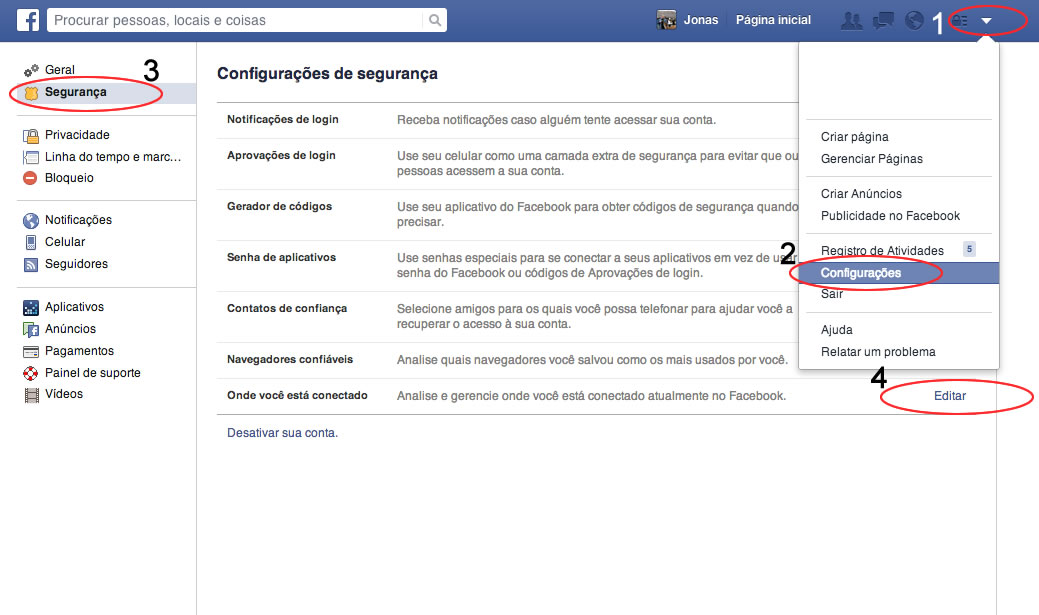
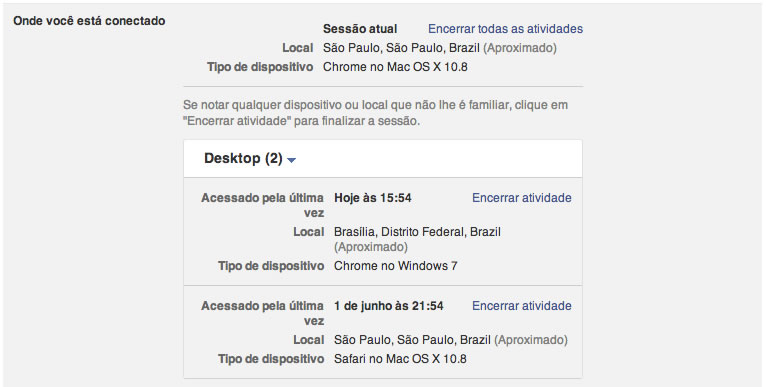
Para quem esta vindo do MySQL para o PostgreSQL não ficar perdido.
[sql]
mysql: SHOW TABLES
postgresql: \d
postgresql: SELECT table_name FROM information_schema.tables WHERE table_schema = ‘public’;
mysql: SHOW DATABASES
postgresql: \l
postgresql: SELECT datname FROM pg_database;
mysql: SHOW COLUMNS
postgresql: \d table
postgresql: SELECT column_name FROM information_schema.columns WHERE table_name =’table’;
mysql: DESCRIBE TABLE
postgresql: \d+ table
postgresql: SELECT column_name FROM information_schema.columns WHERE table_name =’table’;
[/sql]

Como todos sabem a Microsoft deixou de oferecer suporte ao Windows XP oficialmente no dia 08 de abril de 2014. Com isso muitos usuários migraram para o Windows 7 e 8, porém uma grande parcela de usuários continuam a utilizar o Windows XP, seja por desconhecimento, ou por restrição de hardware.
Agora, existe um registry hack que faz com que o Windows XP seja reconhecido como sendo o Windows Embedded POSReady 2009. Esta versão do sistema operacional é baseada no Windows XP Service Pack 3 e continuará recebendo novas atualizações até 9 de abril de 2019.
Veja como fazer:
Copie e cole o texto abaixo no Bloco de notas e salve-o como um arquivo .reg (use a opção Salvar como):
[shell]
Windows Registry Editor Version 5.00
[HKEY_LOCAL_MACHINE\SYSTEM\WPA\PosReady]
“Installed”=dword:00000001
[/shell]
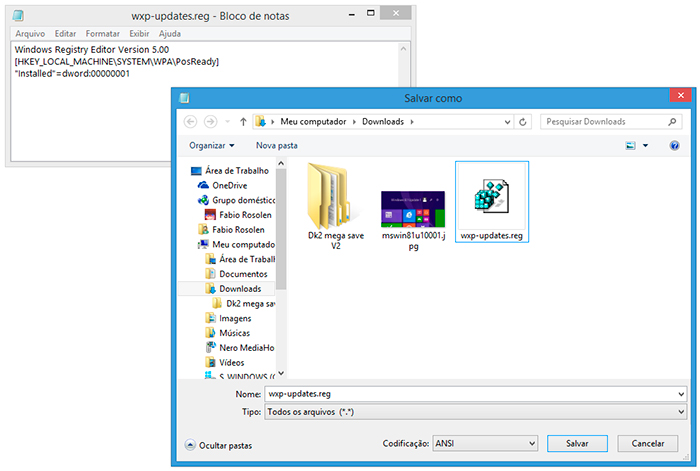
Depois de salvar o arquivo, é só executar e confirmar a alteração no Registro do Windows. Daí é só continuar atualizando o Windows XP via Windows Update até 09 de abril de 2019 que é quando o suporte para o Windows Embedded POSReady 2009 será oficialmente encerrado
Ah, a dica só funciona em versão 32 bits do Windows XP.

Simples e Objetivo.
OBS: No site da vmware eles dizem que após fazer snapshot não se pode mais redimensionar o disco, veja a citação: “Warning: In current versions of ESX/ESXi 2.5, 3.x, 4.x, and ESXi 5.x, do not extend a disk that has snapshots.” – http://kb.vmware.com/selfservice/microsites/search.do?language=en_US&cmd=displayKC&externalId=994
Todos os direitos deste tutorial ao colega:
Ciro Júnior
Analista de Tecnologia da Informação – IFTO
Caso queira fazer a mesma coisa com o VirtualBox, veja este tutorial: